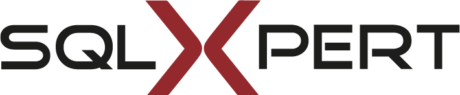Cubeformeln werden gern zur Gestaltung von dynamischen Berichten verwendet, wenn man mit „normalen“ Pivottabellen nicht mehr weiterkommt (z.B. wenn man zusätzliche freie oder berechnete Zeilen oder Spalten in der Tabelle haben will oder Dimensionsfelder rechts vom eigentlichen Wertebereich platzieren möchte).
Das geht auch wunderbar einfach, wenn sowohl die Zeilen- als auch die Spaltendefinition fix ist, sich also nur die Werte des Wertebereichs durch die Filter- oder Datenschnittaktualisierungen ändern. Sobald dies aber nicht der Fall ist, gibt es ausgefeilte MDX-Lösungen, um die Zeilen- oder Spaltenwerte so zu gestalten, dass sie auf Änderungen in Datenschnitten oder Berichtsfilter reagieren. All diejenigen, die wie ich nicht so wirklich sicher in MDX sind, wird es daher sicherlich freuen, dass es da noch einen (weitgehend) MDX-freien Dummy-Weg gibt, um den gleichen Effekt zu erreichen:
In unserem Beispiel geht es um einen Top-10-Bericht, bei dem neben den 10 Top-Verkäufen der Umsatz der verbleibenden Produkte zusammengefasst berichtet werden soll, der %-Anteil der Top10 sowie eine Gesamtsumme. Wenn man nun die Filter ändert, ändern sich auch die Top-10-Produkte und dies soll im Bericht entsprechend abgebildet werden:
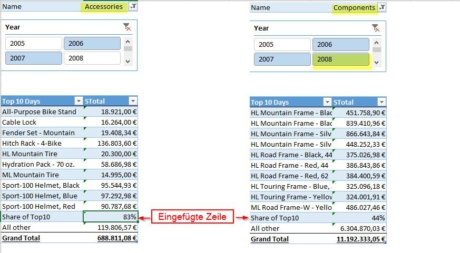
Man kombiniert dabei die Flexibilität der Cubewertformeln mit den Selektionsfunktionen von Pivottabellen.
Dazu erstellt man eine Pivot-Tabelle, die alle Felder und Filter enthält und dem zukünftigen variablen Bericht möglichst nahe kommt. Diese Tabelle kopiert man in ein neues Arbeitsblatt und wandelt diese Kopie in Cubeformeln um.
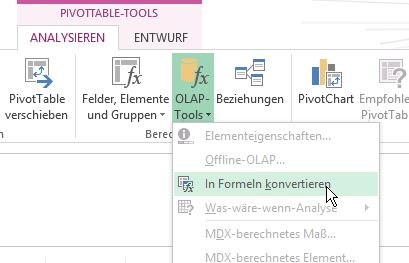
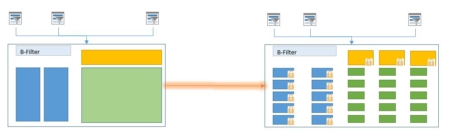
Damit erstellt man nun seinen neuen Bericht. Dann verbindet man die ursprüngliche Pivottabellle mit den Filtern des neuen Cubeformel-Berichts:
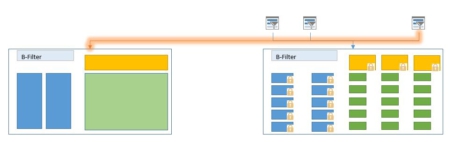
Dadurch werden in der alten Pivottabelle nun alle relevanten Zeilen für die neuen Filter erzeugt (die häufigsten Anforderungen beziehen sich auf ein flexibles Zeilendesign, man kann über diesen Weg aber genauso gut variable Spalten abfassen).
Die Cubeelementformeln, die durch die Umwandlung in feste Werte umgewandelt wurden, variabilisiert man nun, indem man sie auf die „alte“ Pivottabelle bezieht, die sich ja mittlerweile auf die neuen Filter bezieht (letztes Feld: [„&BezugAufDieAltePivottabelle&“]). 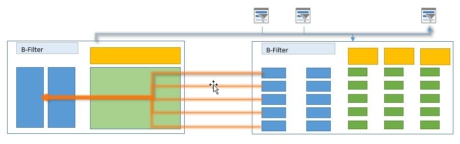
Voila: Flexibles Spaltendesign oder losgelöste Zeilen, die sich aber dynamisch mit den Selektionen in Datenschnitten oder Berichtsfiltern aktualisieren.
Wichtig beim Verwenden von Berichtsfiltern: Um die Selektion auf dem Blatt der neuen Cubeformeln mit der „alten“ Pivottabelle zu verbinden, muss man einen Datenschnitt auf dieses Berichtsfilterelement legen, über das dann mit der alten Pivottabelle verbunden wird.
Schauen Sie sich das am besten direkt am praktischen Beispiel in der Datei an: [wpfilebase tag=file id=13 tpl=filebrowser /]

Weitere Tutorials?
Natürlich haben wir noch mehr wertvolle Tipps rund um Microsoft BI für Sie!